Es ist so schön!
In unserem Bekanntenkreis ist wieder ein Baby angekommen. Hierfür habe ich ein kleines Willkommensgeschenk gefertigt.
Vielleicht gefällt es Euch auch und Ihr wollt es mal nacharbeiten. Es ist nicht mein erstes „BIRTH STATS BOARD“ was ich gefertigt habe und vielleicht helfen Euch meine Tipps ein wenig weiter.
Was wird benötigt?
Zuerst benötigt Ihr die Vorlage BIRTH STATS BOARD, diese könnt Ihr Euch bei caluya design kostenlos herunterladen. Sollten Euch meine verwendeten Schriften gefallen, benötigt Ihr folgende für die persönliche Benutzung kostenlose Schriften, die Ihr z.B. Bei wfonts.com downloaden könnt:
Name: Coolsville Regular
kostbares Bündel Glück: Hobo Std Medium
alle anderen Texte: Heart Warming
Dann benötigt Ihr einen entsprechenden Rahmen z.B. in der Größe 28 cm x 28 cm. Diesen bekommt Ihr z.B. bei Amazon. Den Rahmen habe ich schon mehrfach verwendet und habe bisher immer eine für den Preis gute Qualität erhalten.
Weiterhin benötigt Ihr selbstklebende Plotterfolie, z. B. ORACAL 631 in folgenden Farben:
010 – White (30 cm x 30 cm)
045 – Soft pink (für einen Jungen z.B. 0172 – Powder blue) (30 cm x 30 cm)
090 – Silver grey (28 cm x 21 cm)
072 – Light grey (5 cm x 5 cm)
073 – Dark grey (10 cm x 5,5 cm)
sowie Übertragungsfolie, z.B. Oratape® MT95
Ich kaufe diese Folien meistens bei tiptopcarbon.de. Hier kann man sich Meterware in unterschiedlichen Breiten aussuchen, sie liefern schnell und der Preis ist meines Erachtens gut.
Wie gehen wir vor?
Diese Beschreibung setzt voraus, dass Ihr schon ein wenig Erfahrung mit SVG-Dateien und deren Verarbeitung habt.
Der Rahmen hat eine Größe von 30 cm x 30 xm
Das Maß für das Einlegeblatt beträgt 28 cm x 28 cm, wird jedoch noch ein wenig vom Rahmen verdeckt (siehe graue Linie).
Unser Bild sollte sich auf eine Größe von 24 cm x 24 cm beschränken (siehe blaue Linie), so haben wir im sichtbaren Bereich noch einen Abstand von 15 mm zum Rand.
Wir entpacken die heruntergeladene Zip-Datei Free-birth-stats-board.zip, öffnen die SVG-Datei Birthday_Chart.svg und speichern diese in unserem Grafikprogramm.
Die Arbeitsfläche vergrößern wir auf 280 mm x 280 mm.
Wir ziehen ein Quadrat auf in der Größe 240 mm x 240 mm und platzieren es mittig.
Wir markieren die komplette Ebene Layer 1 und vergrößern diese auf 240 mm Höhe, wobei wir die Proportionen beibehalten. Nun verschieben wir einzelne Objekte, z. B. die Kinderwägen und einige Punkte, so dass wir auch in der Breite 240 mm erhalten. Hier hilft uns das soeben erstellte Quadrat.
Vergrößert ein wenig die Füße (z.B. auf eine Höhe von 31 mm und vergrößert dann noch die kleinen Zehen ein wenig, das hilft beim entgittern).
Dann ersetzen wir die Texte mit unseren Texten. Vergesst nicht, die alten Texte zu löschen und löscht auch das soeben erstellte Quadrat 240 mm x 240 mm.
Die beiden vorhandenen Banner lassen sich sehr schlecht entgittern. Ich habe neue Banner entworfen, die Ihr hier herunterladen könnt. Wenn Ihr wollt, tauscht auch diese aus und arrangiert alles ein wenig.
Jetzt färbt Ihr die Objekt mit Euren gewünschten Farben, sortiert die Objekte nach Farben in einzelne Ebenen. Erstellt noch einige Pfade als Entgitterhilfe (siehe grüne Linien). Bei mir sieht das dann so aus:
Wie Ihr seht, habe ich mir die silbernen Objekte zwei Mal angeordnet. Sollte beim entgittern etwas nicht klappen, kann ich mir hier die einzelnen Objekte noch einmal in den Plotter laden.
Die einzelnen Ebenen speichert Ihr als SVG-Datei ab, wandelt die Schriften um und verarbeitet sie mit Eurem Plotter.

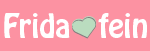

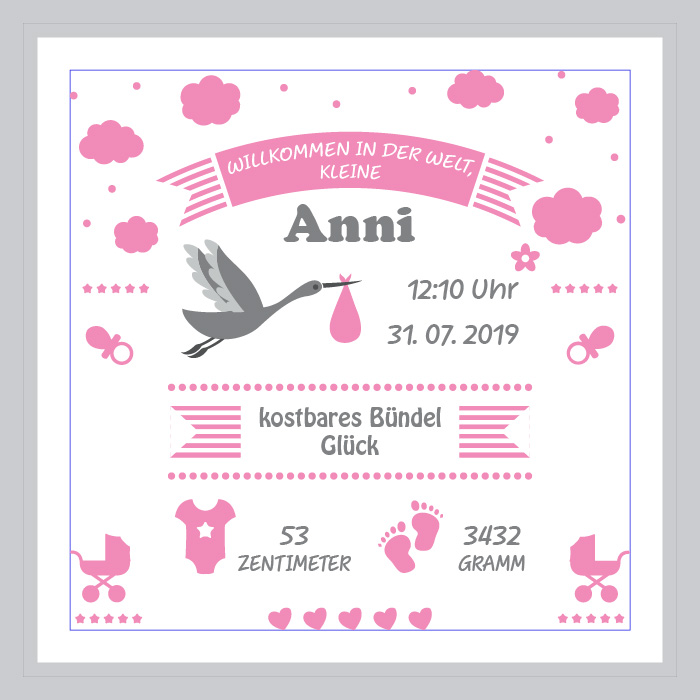



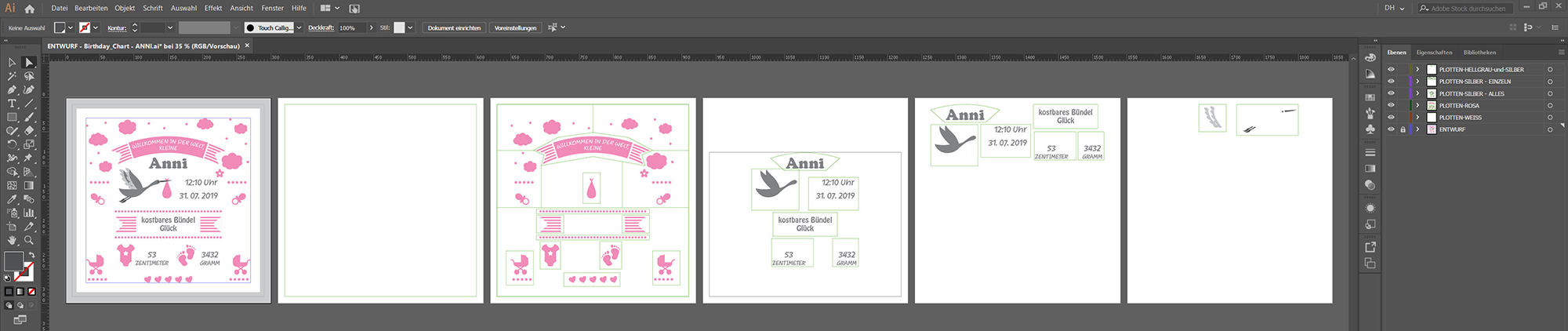

Super schön geworden, LG